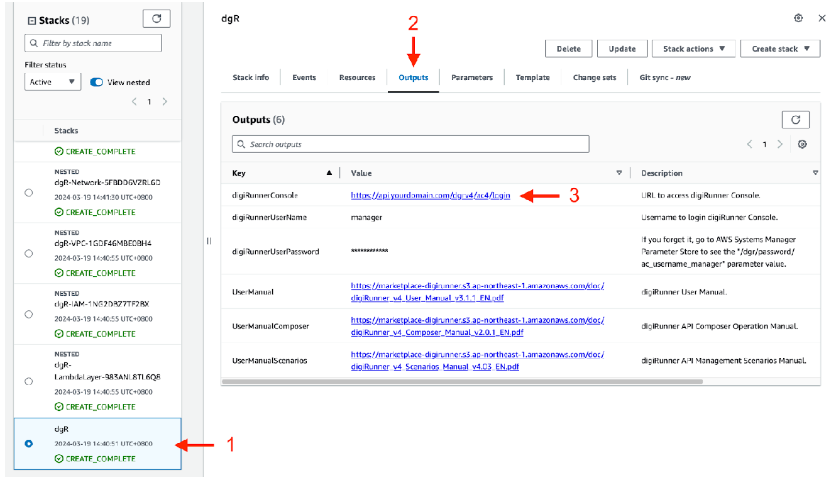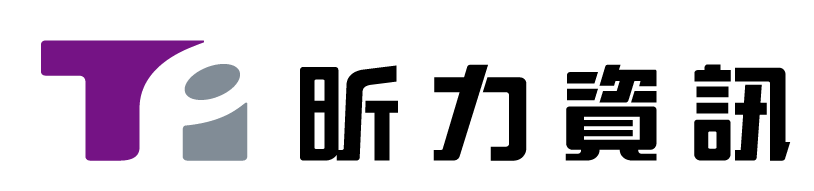首頁 » 【上篇】Cloud APIM完整指南:如何在AWS Marketplace上部署digiRunner API管理平台
- 作者 | TPIsoftware
【上篇】Cloud APIM 完整指南:如何在 AWS Marketplace 上部署 digiRunner API管理平台

在當今數位化時代,企業透過雲端運作並提供消費者數位服務,像是網路購物、線上支付等,系統都需要強大的 API 管理平台確保企業關鍵系統的高可用性和安全性。本文將說明如何在 AWS Marketplace 上快速部署容器化 API 管理平台,從啟用、安裝到部署 digiRunner API 管理平台,20分鐘即可讓您開始使用此強大的 API 管理平台。
digiRunner API 管理平台 (APIM) 的版本比較
digiRunner API 管理平台根據雲端流量及報表,提供四個版本以滿足不同規模和需求:
digiRunner Lite:適合新創和小型團隊
digiRunner Lite (High Availability):為中型企業提供更多功能
digiRunner Enterprise:滿足大型企業的複雜需求
digiRunner Enterprise (High Availability):為大規模的企業提供全方位解決方案
AWS Marketplace 部署 digiRunner API 管理平台 (APIM) 的步驟指南
步驟1:網址設立
1. 準備專用網址
- 您可以在AWS Route 53購買網址或使用第三方網域供應商(如HiNet、GoDaddy等)
- 如果已有網域在Route 53,可直接使用,並跳過以下網址設定的步驟,直接進行啟用流程。
2. 網址設定
2-1 使用AWS Route 53: 按照指南進行設置
2-1-1 前往 AWS 官網,登入您的帳號以造訪 AWS 的管理主控台。
注意:如您尚未註冊AWS帳號,請點選[Create an AWS Account]進行註冊。
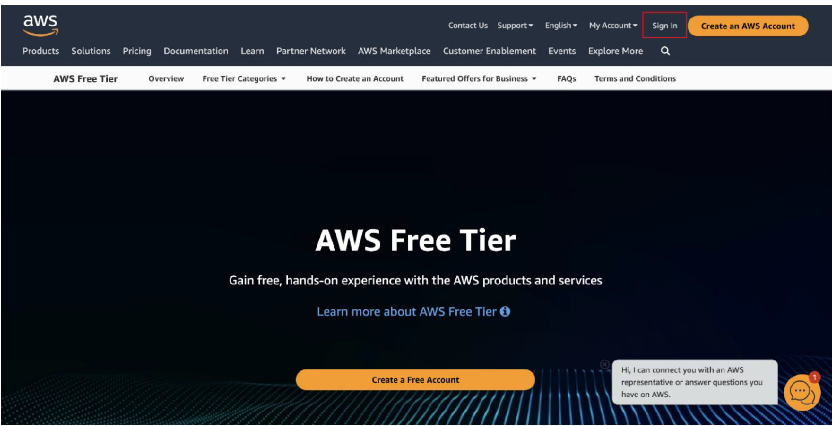
2-1-2 搜尋 Route 53,並點選以進入 Route 53 服務。
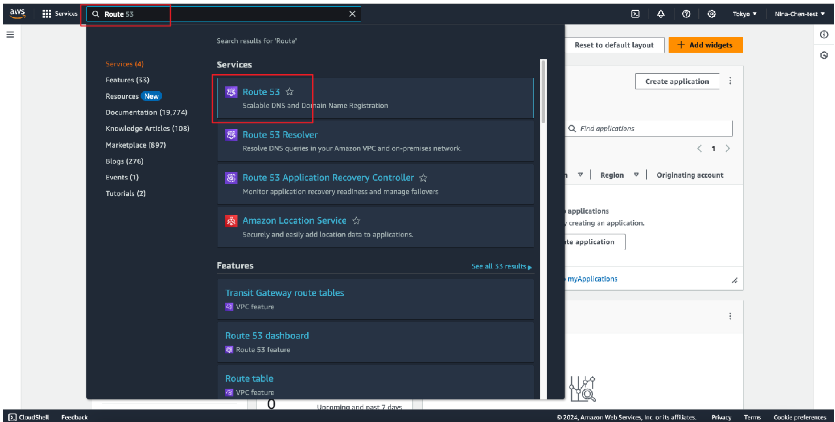
2-1-3 點選[Register domain]以購買網域並註冊, AWS 將自動完成相關設定。
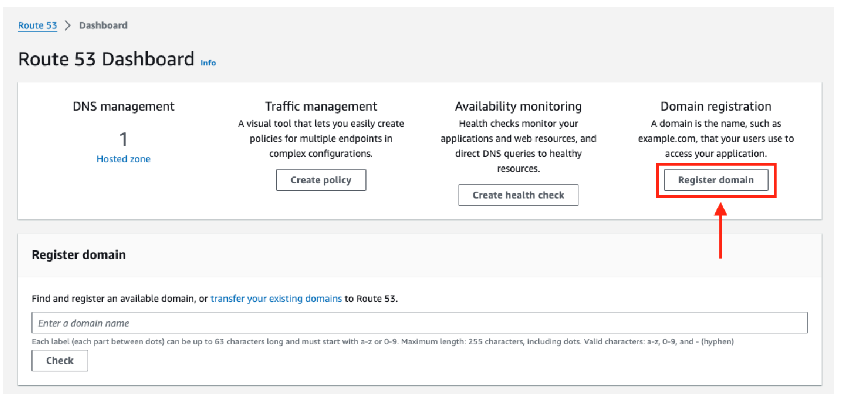
2-2 使用第三方網域商: 將網址指向AWS並在Route 53創建託管區域
透過第三方網域商購買網址,例如:HiNet、GoDaddy 等,請參照下方說明進行相關設定。
2-2-1 造訪 AWS 的管理主控台,前往 Route 53 服務,新增一組託管區域 (Hosted Zone)。
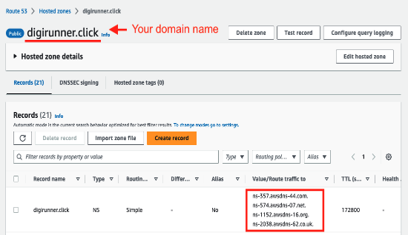
2-2-2 造訪您的網域供應商平台,此處以 HiNet 為例,登入平台後,將網址設定為自管,並將其指向 AWS:網址需確實對應至 Route 53 託管區域中 Record Type=“NS” 中的 4 組數值。
2-2-3 如需查詢對應的 IP 位址,可依下方說明操作
A. 開啟終端機或命令提示字元,輸入指令 ‘nslookup’,並按下 Enter 鍵。
B. 將 4 組 NS 數值複製貼上,再按下 Enter 鍵,即可以看到對應的 IP 位址。
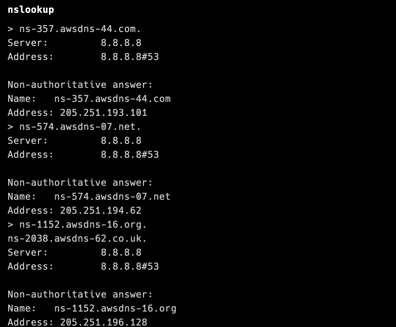
步驟2:在 AWS Marketplace 啟用 digiRunner
1.在AWS Marketplace開啟"TPIsoftware"
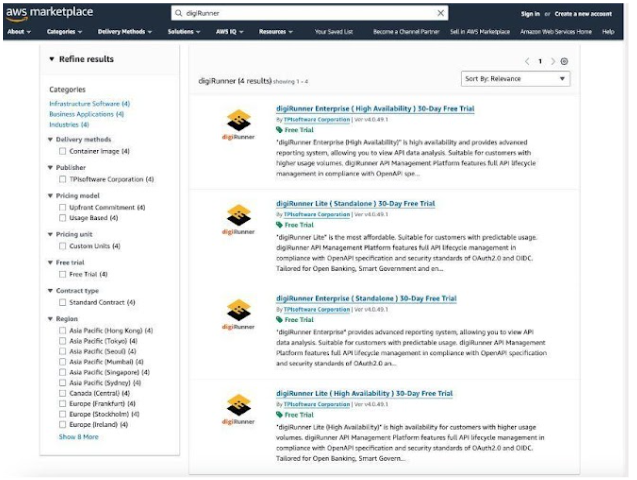
2. 選擇適合您的方案
digiRunner Lite:適合新創和小型團隊
digiRunner Lite (High Availability):為中型企業提供更多功能
digiRunner Enterprise:滿足大型企業的複雜需求
digiRunner Enterprise (High Availability):為大規模的企業提供全方位解決方案
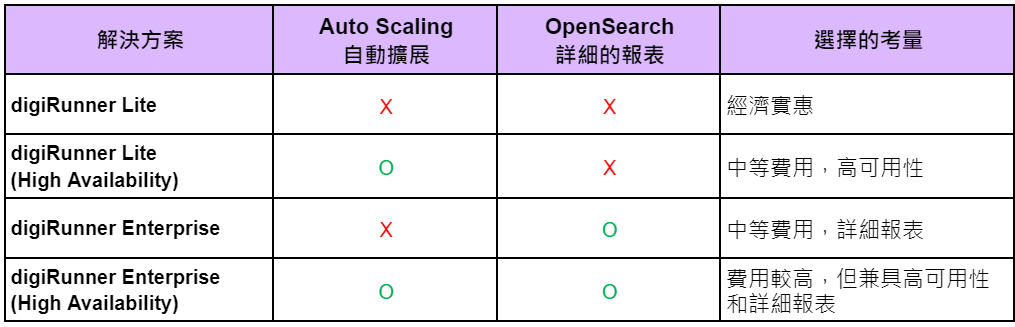
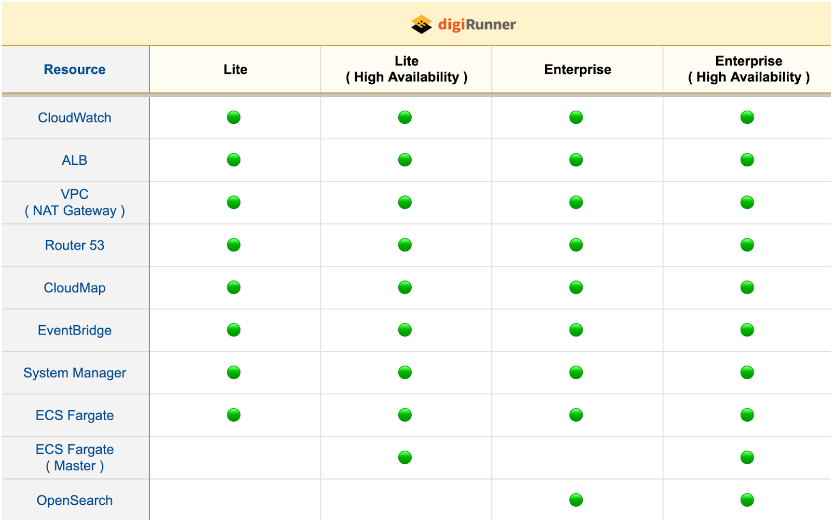
3.點選欲訂閱的 digiRunner 版本進入該頁面,點擊“Continue to Subscribe”完成訂閱
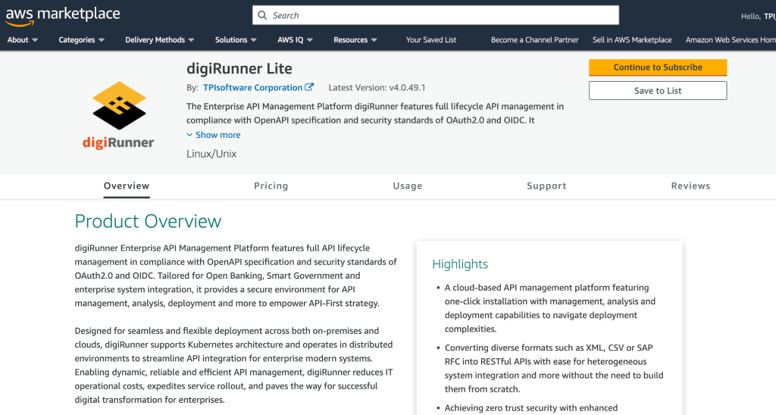
4.設定產品 點選[Continue to Configuration]開始設定您的產品。
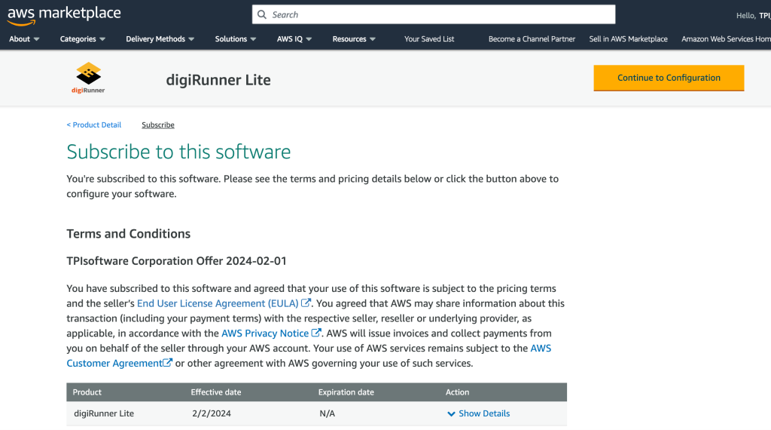
5.啟動產品 點選[Continue to Launch]以進行產品的啟動流程。
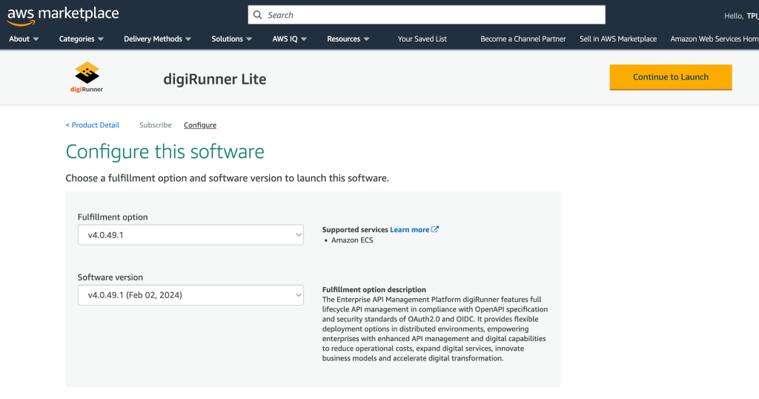
6.開始安裝過程 點選[Install URL]前往安裝網址,並開始進行安裝。
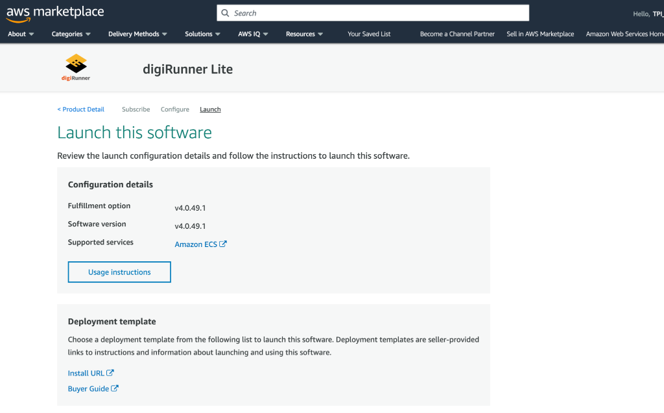
步驟3:digiRunner 安裝與設定
1.選擇安裝地區
預設的安裝地區是 Tokyo (ap-northeast-1)。
1-1您可從下拉式選單中選擇所需的地區以進行變更。
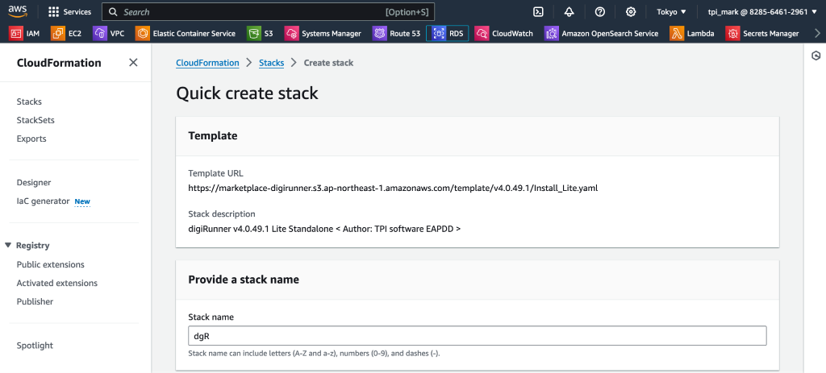
1-2如果你想要安裝的Region尚未啟用,可參照以下圖片說明進行啟用。
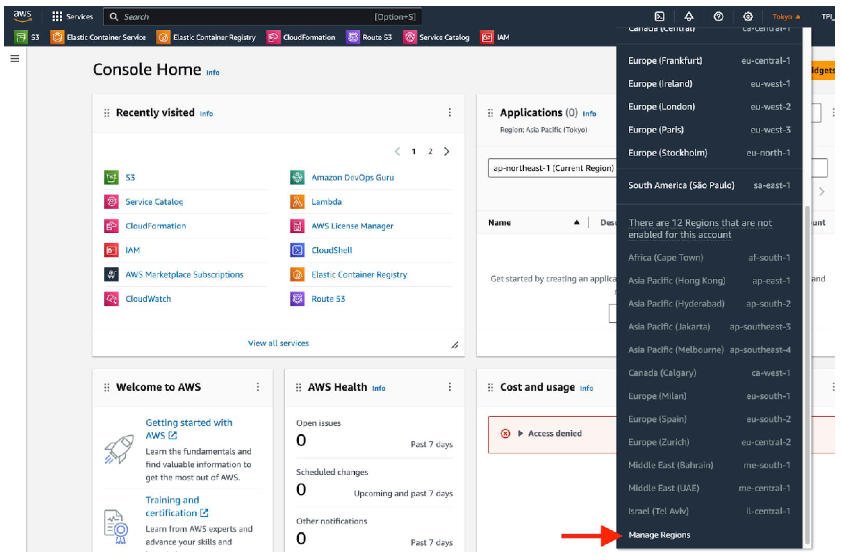
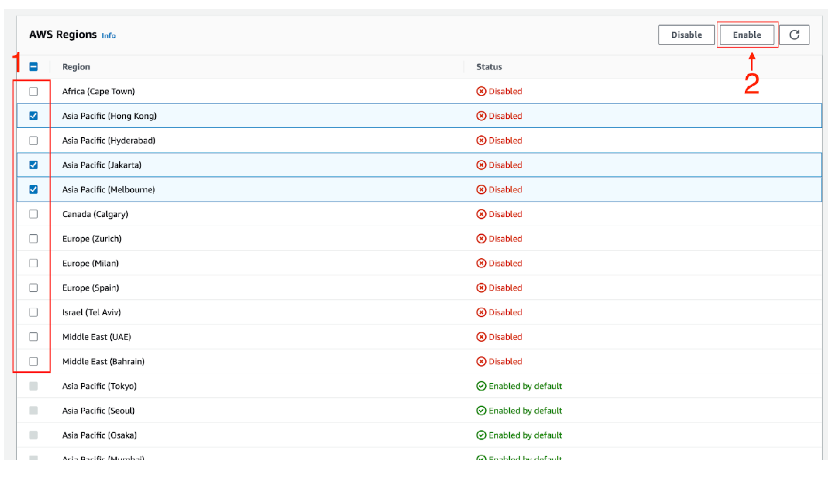
2.設置安裝參數
您可使用預設的安裝參數進行設定。
注意: 如果您的 AWS 網路環境與預設值衝突,則預設的參數可能無法使用。可能造成衝突的原因如下:
- 已達 VPC 配額上限:請確認您的資源使用量維持在 VPC 配額限制內。請參閱 AWS 文件 以了解更多詳情。
- 網段衝突:請確認您指定的網段沒有被佔用。
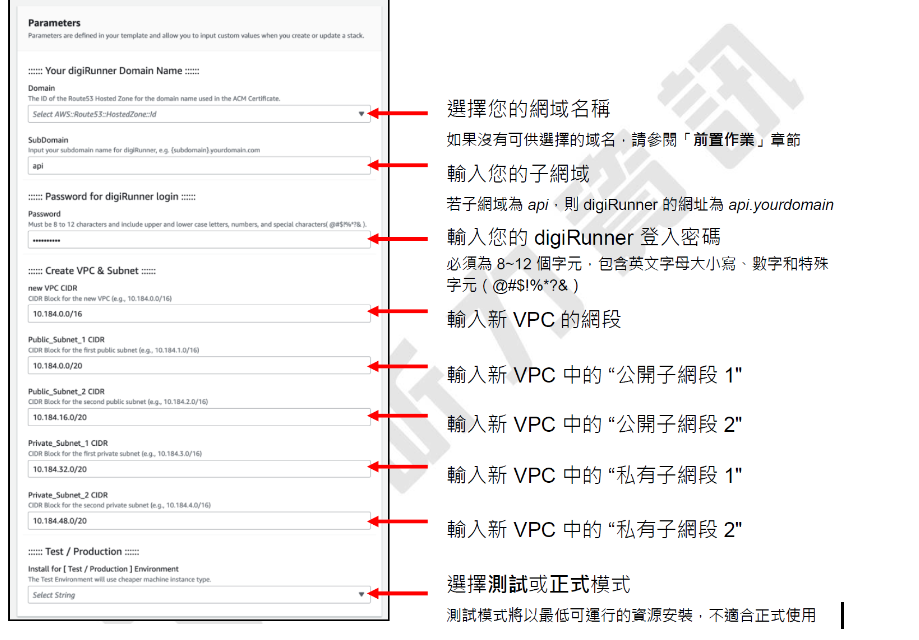
3.安裝權限
進行安裝的AWS帳號或 IAM 角色必須具有執行安裝的權限:digiRunner least-privilege permissions。
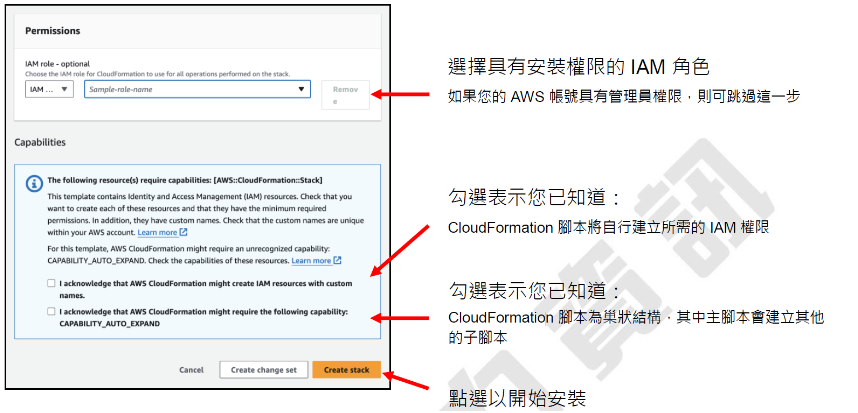
4.開始安裝
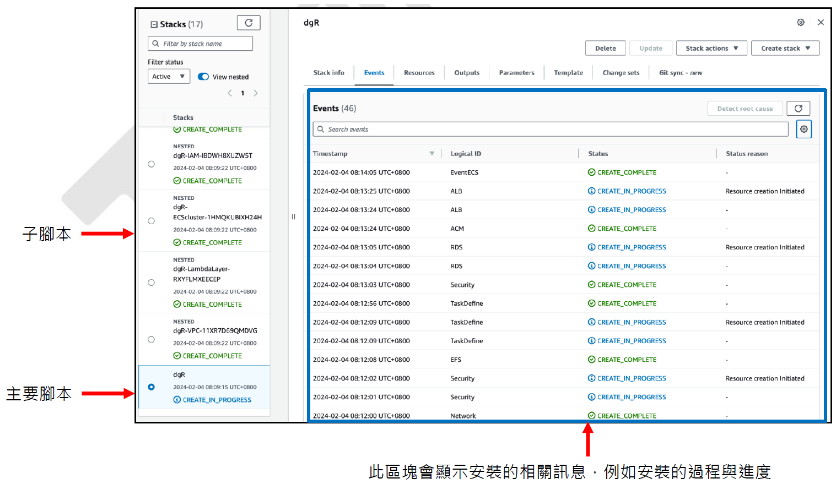
5.安裝完成
安裝所需時間如下:
digiRunner Lite:約 25 分
digiRunner Lite (High Availability):約 35 分
digiRunner Enterprise:約 35 分
digiRunner Enterprise (High Availability):約 45 分
注意:實際安裝時間會依據 AWS 的雲端基礎設施環境而有差異,當 AWS 環境不穩定時,安裝時間可能會更長。
- 當主要腳本顯示 ‘CREATE_COMPLETE’,即表示已安裝完成。
- 點選[Outputs]。
- 點選digiRunner 網址以登入主控台。
- digiRunner 的操作說明,請參考買家指南。